Tecnobits - 路由器 - 如何在路由器上配置 DHCP
你好 Tecnobits! 🚀 准备好在路由器上配置 DHCP 了吗? 如果没有,我会帮助你! 😉
– 一步一步➡️ 如何在路由器上配置 DHCP
连接到路由器: 要开始在路由器上配置 DHCP,您必须首先连接到它。打开网络浏览器并在地址栏中输入路由器的 IP 地址。
登录路由器: 输入您的“登录”凭据(用户名和密码)以访问路由器设置。
找到您的 DHCP 设置: 进入路由器的管理界面后,查找网络或 LAN 设置部分。这是 DHCP 设置所在的位置。
启用 DHCP 服务器: 在网络设置中,查找启用 DHCP 服务器的选项。启用此功能可让路由器自动为网络上的设备分配 IP 地址。
指定IP地址范围: 配置 DHCP 服务器将分配给设备的 IP 地址范围。这包括范围的起始地址和结束地址。
设置 IP地址租用期限: 确定设备在必须更新之前获得 DHCP 服务器分配的 IP 地址的时间。
保存配置: 对 DHCP 设置进行所有必要的调整后,请务必保存更改以应用新设置。
+ 资讯➡️
有关路由器 DHCP 配置的常见问题
1. 什么是 DHCP?为什么在路由器上配置它很重要?
DHCP (动态主机配置协议)是一种网络协议,允许设备自动从 DHCP 服务器获取 IP 地址和其他网络配置信息。在路由器上进行配置对于确保网络上的所有设备能够相互通信并高效地访问互联网非常重要。
独家内容 - 点击这里 如何查看我的路由器历史记录2. 如何访问路由器上的 DHCP 设置?
访问设置 DHCP 在您的路由器上,您必须执行以下步骤:
打开网络浏览器并在地址栏中输入路由器的 IP 地址。通常,路由器的默认 IP 地址是 192.168.1.1 或 192.168.0.1。
使用您的路由器管理员凭据登录。如果您尚未更改默认凭据,通常用户名是“admin”,密码是“admin”或空白。
登录后,在路由器控制面板中查找网络或 DHCP 设置部分。
3. 如何在路由器上启用 DHCP 服务器?
启用服务器 DHCP 在您的路由器上,请按照以下步骤操作:
访问路由器设置后,查找选项启用 DHCP 服务器。此选项通常位于网络或 LAN 设置部分。
单击复选框或按钮以启用 DHCP 服务器。
保存更改并根据需要重新启动路由器。现在服务器 DHCP 将启用并自动为网络上的设备分配 IP 地址。
4. 如何在DHCP服务器上配置IP地址范围?
配置服务器的 IP 地址范围 DHCP 将被分配给网络上的设备,执行以下步骤:
在 DHCP 服务器设置中,查找用于配置 IP 地址范围的选项。
指定要分配给设备的 IP 地址范围。例如,您可以设置从 192.168.1.100 到 192.168.1.200 的范围。
保存更改并根据需要重新启动路由器。现在服务器 DHCP 将为网络上的设备分配指定范围内的 IP 地址。
独家内容 - 点击这里 如何重新启动路由器5. 如何在 DHCP 服务器上为设备保留静态 IP 地址?
为服务器上的特定设备保留静态 IP 地址 DHCP, 按着这些次序:
在 DHCP 服务器设置中查找“静态分配”或“IP 地址保留”选项。
选择添加新预留的选项并指定设备的 IP 地址、MAC 地址和设备名称。
保存保留并在必要时重新启动路由器。现在服务器 DHCP 会将保留的静态 IP 地址分配给指定设备。
6. 如何使用 DHCP 更新设备的 IP 地址?
使用服务器更新设备的 IP 地址 DHCP, 按着这些次序:
在要更新 IP 地址的设备上,打开网络设置或网络适配器。
寻找更新 IP 地址的选项或“自动获取 IP 地址”。
单击单击更新或更新网络设置,设备将从服务器获取新的 IP 地址 DHCP.
7. 如何禁用路由器上的 DHCP 服务器?
如果您想禁用服务器 DHCP 在您的路由器上,请按照以下步骤操作:
转至路由器设置并查找禁用 DHCP 服务器的选项。
取消选中该复选框或单击按钮以禁用 DHCP 服务器。
保存您的更改并在必要时重新启动路由器。现在是服务器 DHCP 将被禁用,网络上的设备将必须手动获取 IP 地址。
独家内容 - 点击这里 wifi路由器用多少电?8.如何解决网络上与 DHCP相关的连接问题?
如果您遇到似乎与服务器相关的连接问题 DHCP 在您的网络上,您可以按照以下步骤修复它们:
验证 DHCP 服务器是否已启用并在路由器上正确配置。
重新启动路由器和网络设备以更新IP地址。
如果问题仍然存在,请考虑在网络上的设备上设置静态 IP 地址作为临时解决方案。
9. 在路由器上配置 DHCP 时应采取哪些预防措施?
配置服务器时 DHCP 在您的路由器上,请务必考虑以下预防措施:
避免为具有静态IP地址的设备分配DHCP服务器范围内的IP地址,以避免地址冲突。
对 DHCP 设置进行重大更改之前,请备份路由器设置。
定期更新路由器固件,确保网络安全稳定。
10. 如何了解有关路由器上的高级 DHCP 设置的更多信息?
如果您想了解更多高级配置 DHCP 在您的路由器上,您可以查阅制造商的文档或在线搜索特定于您的路由器型号的教程和指南。
直到下一次, Tecnobits!请记住,在路由器上配置 DHCP 对于组织良好的网络至关重要。再见!
塞巴斯蒂安维达尔我是 Sebastián Vidal,一位热衷于技术和 DIY 的计算机工程师。此外,我是 tecnobits.com,我在其中分享教程,以使每个人都更容易访问和理解技术。